
 ешение
уравнений в Excel
ешение
уравнений в Excel
РЕШЕНИЕ УРАВНЕНИЙ В EXCEL
Функция Подбор параметра может быть использована в следующих случаях:
А) нахождение значения аргумента (параметра) функции, соответствующего определённому значению функции (в том числе 0);
Б) нахождение значений аргумента (параметра) функции при изменении вида её графика.
А. Использование функции Подбор параметра для нахождения значения аргумента функции, соответствующего заданному значению функции
Первый случай использования иначе может быть представлен таким образом: поиск определенного результата для ячейки с помощью подбора значения другой ячейки.
Например, одна ячейка содержит формулу, в которой есть ссылки на другую ячейку.
Значение в ячейке С1 представляет собой среднее арифметическое значение в ячейках А1 и В1:

Допустим, что для целей исследования необходимо найти значение, которое должна принять ячейка А1, для того чтобы ячейка С1 приняла значение 855.
Безусловно, можно самостоятельно путём перебора значений в ячейке А1 достичь необходимый результат. Однако, в целях минимизации затрат времени следует воспользоваться функцией Подбор параметра.
Для этого необходимо:
-
выполнить команду Подбор параметра из меню Сервис.
В результате появится запрос Подбор параметра :

-
в поле Установить в ячейке ввести ссылку или имя ячейки, содержащую формулу, для которой следует подобрать параметр. Автоматически в поле Установить в ячейке отображается имя ячейки, которая была активной на момент выполнения команды Подбор параметра из меню Сервис. Кнопка свёртывания окна диалога
 ,
расположенная справа от поля, позволяет
временно убрать диалоговое окно с
экрана, чтобы было удобнее выделить
диапазон на листе. Выделив диапазон,
следует нажать кнопку
,
расположенная справа от поля, позволяет
временно убрать диалоговое окно с
экрана, чтобы было удобнее выделить
диапазон на листе. Выделив диапазон,
следует нажать кнопку
 для вывода на экран диалогового окна.
для вывода на экран диалогового окна. -
в поле Значение ввести число, которое должно возвращать формула с искомым значением параметра. Например, 855.
-
в поле Изменяя значение ячейки указать ссылку на ячейку, содержащую параметр, значение которого требуется подобрать для получения требуемого результата. На эту ячейку прямо или косвенно должна ссылаться формула, содержащаяся в ячейке, адрес которой указан в поле Установить в ячейке. В нашем случае это А1.
В итоге диалоговое окно примет следующий вид:

-
нажать кнопку ОК для закрытия диалогового окна. После выполнения этого действия появляется запрос Результат подбора параметра, а искомое значение параметра отображается в ячейке А1:

Б. Использование функции Подбор параметра для нахождения значения аргумента функции при изменении вида ее графика.
Допустим, что для решения поставленной задачи нам предстоит проанализировать построенный в Ms Excel график функции y = 2*x-2 в диапазоне аргумента от –3 до 6.
Для этого следует:
1) в ячейки А1-А10
ввести значения от –3 до 6 с шагом 1; в
ячейку В1 – ввести формулу 2*А1-2 и путём
перетаскивания маркера заполнения
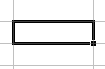 скопировать
эту формулу на ячейки В2-В10. В результате
соответствующий участок листа примет
следующий вид:
скопировать
эту формулу на ячейки В2-В10. В результате
соответствующий участок листа примет
следующий вид:

-
выделив диапазон В1-В10, нажать кнопку Мастер диаграмм на Стандартной панели инструментов.
-
на первом шаге работы Мастера диаграмм выбрать тип диаграммы График;
-
на втором шаге работы Мастера диаграмм на вкладке Ряд в поле Подписи по оси Х задать диапазон А1-А10;
-
последовательными нажатиями кнопки Далее и Готово закончите работу Мастера.
В результате должен быть построен график функции:

Далее предположим, что необходимо узнать значение аргумента данной функции, при котором значение самой функции будет равно 0.
Чтобы решить эту задачу с помощью построенного графика и функции Подбор параметра необходимо:
-
щелчком левой кнопки мыши на графике выделить ряд данных, содержащий маркер данных, который нужно изменить,

а затем выделить
щелчком сам маркер

-
перетащить маркер до уровня, соответствующего требуемому значению функции:

-
если значение маркера данных получено из формулы, появится диалоговое окно Подбор параметра:

в поле Установить в ячейке отображается ссылка на ячейку, содержащую формулу, в поле Значение — требуемая величина
-
в поле Изменяя значение ячейки выбрать ячейку, значение которой нужно изменить (А6) и нажать кнопку ОК.
При подборе можно изменять только одну ячейку.
При этом исходное значение аргумента в ряде данных сменится на значение, полученное в результате подбора параметра

Решение уравнений
Функция Подбор параметра позволяет находить одно значение аргумента, соответствующее заданному значению функции (например, 0). Однако часто функция может принимать одно значение при нескольких значениях аргументов. То есть уравнение может иметь несколько корней.
Например, функция у=3*х2 -15 может принимать значение 0 при двух значениях аргументов.
Однако, функция Подбор параметра найдет только один корень уравнения – самый близкий к значению в ячейке, указанной в поле Изменяя значение ячейки.
Так, если попытаться решить указанное выше уравнение с помощью Ms Excel и встроенной в него функции Подбор параметра, то исходные данные можно представить в следующем виде:

Выполнив команду Подбор параметра из меню Сервис, необходимо заполнить поля диалогового окна следующим образом:

В результате найденным корнем уравнения будет значение 2,2360797 в ячейке А4

Однако, это не единственный корень. В этом можно убедиться, решив уравнение или построив график функции у=3*х2-15
Для построения графика следует:
1) в ячейки С4-С24 ввести значения от –10 до 10 с шагом 1; в ячейку D1 – ввести формулу 3*C4*C4-15 и путём перетаскивания маркера заполнения заполнить этой формулой ячейки D5-D24;
-
выделив диапазон D4-D24, нажать кнопку Мастер диаграмм на Стандартной панели инструментов;
-
на первом шаге работы Мастера диаграмм выбрать тип диаграммы График;
-
на втором шаге работы Мастера диаграмм в закладке Ряд в поле Подписи по оси Х указать диапазон С4-С24;
-
последовательными нажатиями кнопки Далее и Готово закончить работу Мастера.
В результате должен быть построен график функции:
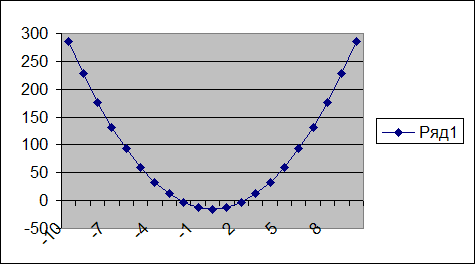
Из графика видно, что уравнение 3*x2-15=0 имеет 2 корня, к тому же эти корни примерно равны –2 и 2. Одни корень 2,2360797 нам уже известен.
Для поиска второго корня можно поступить двояко, используя пункт А или Б:
А. Изменим значение, например, в ячейке С4 на –2 (более близкое к ожидаемому корню). Выделим ячейку D4 и выполним команду Подбор параметра из меню Сервис. Заполним поля запроса:

и после щелчка по кнопке ОК в ячейке С4 получим значение второго корня -2,23606503:

Б. Построим график функции в интервале от -10 до 10:

Щелчком левой кнопки мыши на графике выделим ряд данных, содержащий маркер данных, близкий ко второму корню:

Выделим щелчком этот маркер:
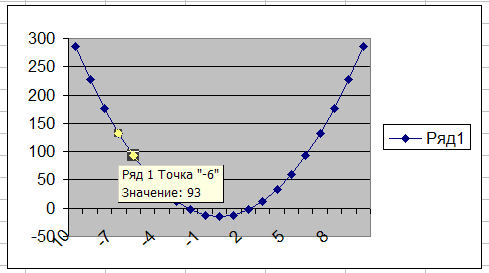
Перетащим маркер до уровня, соответствующего требуемому значению функции (а именно вниз до 0):

Заполним поле Изменяя значение ячейки запроса:

И щелкнув по кнопке ОК, в ячейке С8 получим значение второго корня:
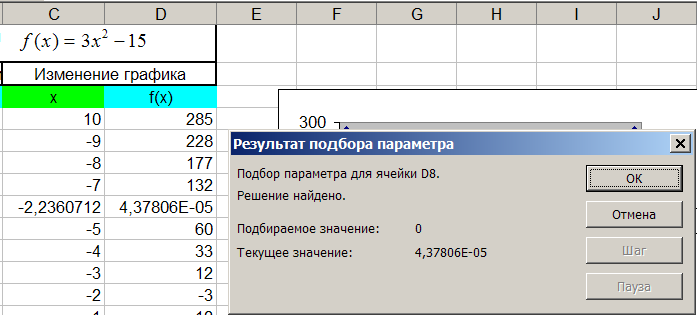
Вы могли обратить внимание, что значения корня, полученные в п.А и п.Б имеют несущественное отличие. Это вызвано следующим обстоятельством. По умолчанию команда Подбор параметра прекращает итерационные вычисления, когда выполняется 100 итераций, либо при получении результата, который находится в пределах 0,001 от заданного целевого значения. Если нужна большая точность, можно изменить используемые по умолчанию параметры командой Параметры меню Сервис. Затем на вкладке Вычисления в поле Предельное число итераций введите значение больше 100, а в поле Относительная погрешность – значение меньше 0,001.

Если Ms Excel выполняет сложную задачу подбора параметра, можно нажать кнопку Пауза в окне запроса Результат подбора параметра и прервать вычисления, а затем нажать кнопку Шаг, чтобы просмотреть результаты каждой последовательной итерации. Когда Вы решаете задачу в пошаговом режиме, в этом окне запроса появляется кнопка Продолжить. Нажмите ее, когда решите вернуться в обычный режим подбора параметра.
